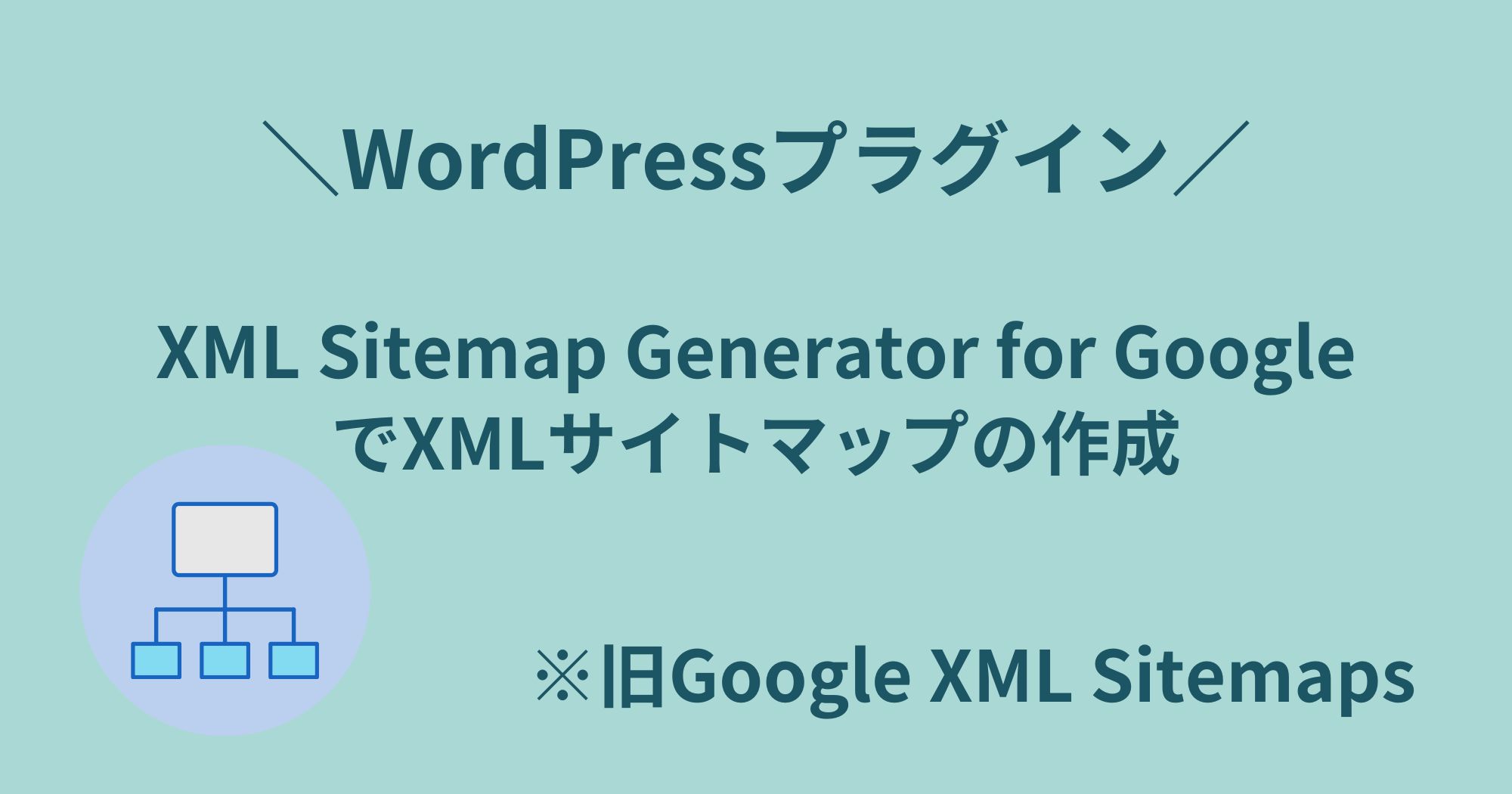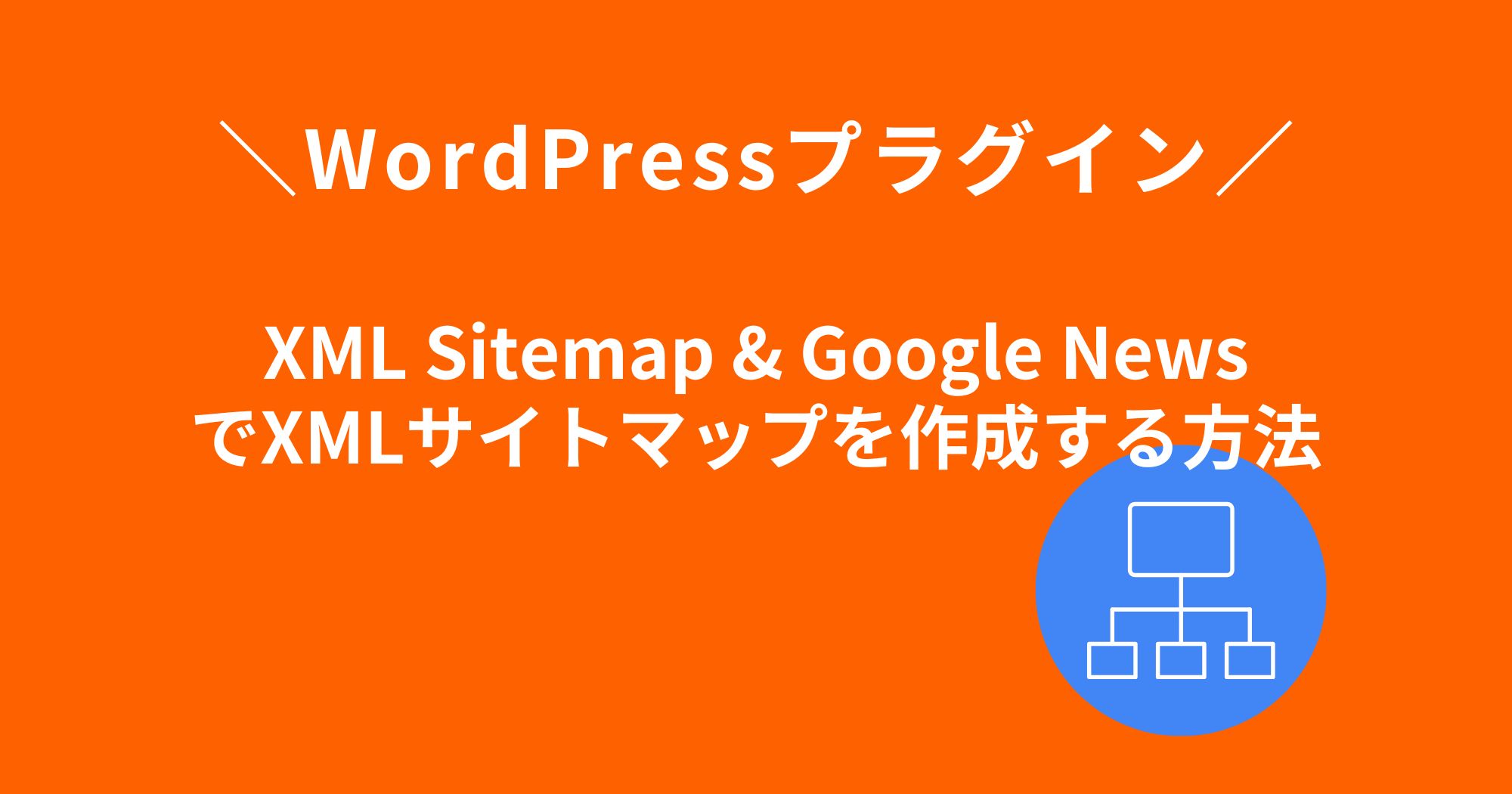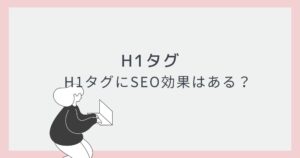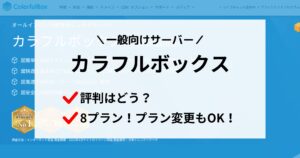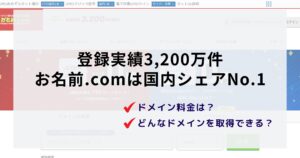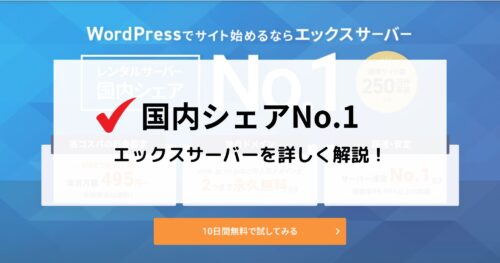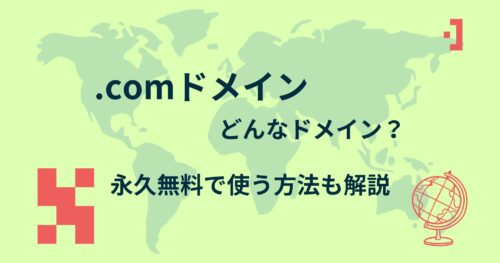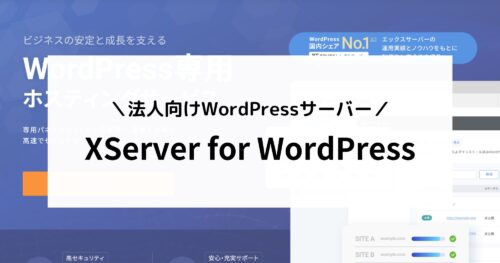今回は、Webサイトのインデックスに効果的なXMLサイトマップについてまとめました。
興味のある方はぜひ最後まで読んでいただけると幸いです。
こちらの記事はこんな人におすすめです。
■記事を書いてもページがインデックスされない
■記事を公開したら、少しでも早くインデックスさせたい
因みに、XMLサイトマップを設定しなくてもWebサイトの運営は問題なく行えます。
ですが、記事のインデックスには必須のツールとお考え下さい。
新しいページの追加や記事の新規投稿を行っても、全くインデックスされないと悩んでいる方も多いと思います。
その場合、まずはXMLサイトマップの登録を行ってみましょう。
記事のインデックスには「XMLサイトマップ」が効果的
記事のインデックスには、XMLサイトマップが非常に効果的です。
今回は、まずそのXMLサイトマップについて説明します。
↓
XMLサイトマップについて
XMLサイトマップとは、サイト内のページURLをまとめたXML形式のデータで、以下の4つの内容を記述します。
- ページのURL(loc)
- 最終更新日(lastmod)
- サイトの更新頻度(changefreq)
- 優先度(priority)
具体的には、以下のような記述になります。
<urlset xmlns="http://www.sitemaps.org/schemas/sitemap/0.9">
<url>
<loc>https://examle.com/</loc>
<lastmod>2023-07-24</lastmod>
<changefreq>monthly</changefreq>
<priority>1.0</priority>
</url>
<url>
<loc>https://examle.com/company/</loc>
<lastmod>2023-05-11</lastmod>
<changefreq>monthly</changefreq>
<priority>0.8</priority>
・
・
</url>
</urlset>
XMLサイトマップには、ページのインデックスを促進する効果あります。
Googleに対して、Webサイト内に存在するページを伝えインデックスを促進することができます。
XMLサイトマップの設定は、基本的にはWebサイト公開と同時に行っておいた方がいい作業です。
特に新規サイトだとGoogleに全く認識されていない状態なので、大きな恩恵を受けることができます。
ある程度サイトが育ってくるとXMLサイトマップを登録しておかなくても、Googleクローラーの巡回頻度も上がるので勝手にインデックスしてくれます。
ですが、せっかく公開した記事であれば少しでも早くインデックスさせたいですよね。
オリジナルであるはずの自分の記事を誰かに丸パクリされて、逆に自分の記事がコピーとみなされても嫌ですし。
その為にも、もしまだXMLサイトマップを登録されていない方は、登録しておくことをおすすめします。
XMLサイトマップを登録していなくてもWebサイト運営はできます。
ですが、しっかりとWebサイト運営を行うのであれば、XMLサイトマップの登録は必須と考えてください。
で、XMLサイトマップの設定というのは、具体的にはXMLサイトマップを作成して、それをGoogle Search Console(サーチコンソール)から送信するところまでになります。
↓
■XMLサイトマップをGoogle Search Consoleから送信
こちらの記事では、XMLサイトマップの作成から送信までをまとめています。
XMLサイトマップの設定が分からないという方は、も参考にして頂ければと思います。
XMLサイトマップの作成から送信までの方法
XMLサイトマップの作成方法
XMLサイトマップの作成方法については、Webサイトの公開にどのようなツールを利用されているかによっても異なります。
が、方法としては、手動で作成するか、WordPressプラグインを利用するのが一般的です。
因みに、XMLサイトマップを動的に吐き出す仕組みをオリジナルで開発することも可能です。
ですが、それは、そのWebサイトの開発者に直接相談するようにしましょう。
今回は、あくまで「手動で作成」と「WordPressプラグインを利用して作成」する方についての説明になります。
XMLサイトマップを「手動」で作成する方法
例えば、WordPressを使わずに、HTMLとCSSを使ってオリジナルでサイトを作成している場合には、手動で作成するのが一般的です。
手動と言っても、自動でXMLサイトマップを作成してくれる便利なツールもあるので、そちらを利用された方がいいです。
おすすめのツールはこちらです。
http://www.sitemapxml.jp/
基本的には、該当サイトのURLを入力して「サイトマップ作成」をクリックするだけで作成できます。
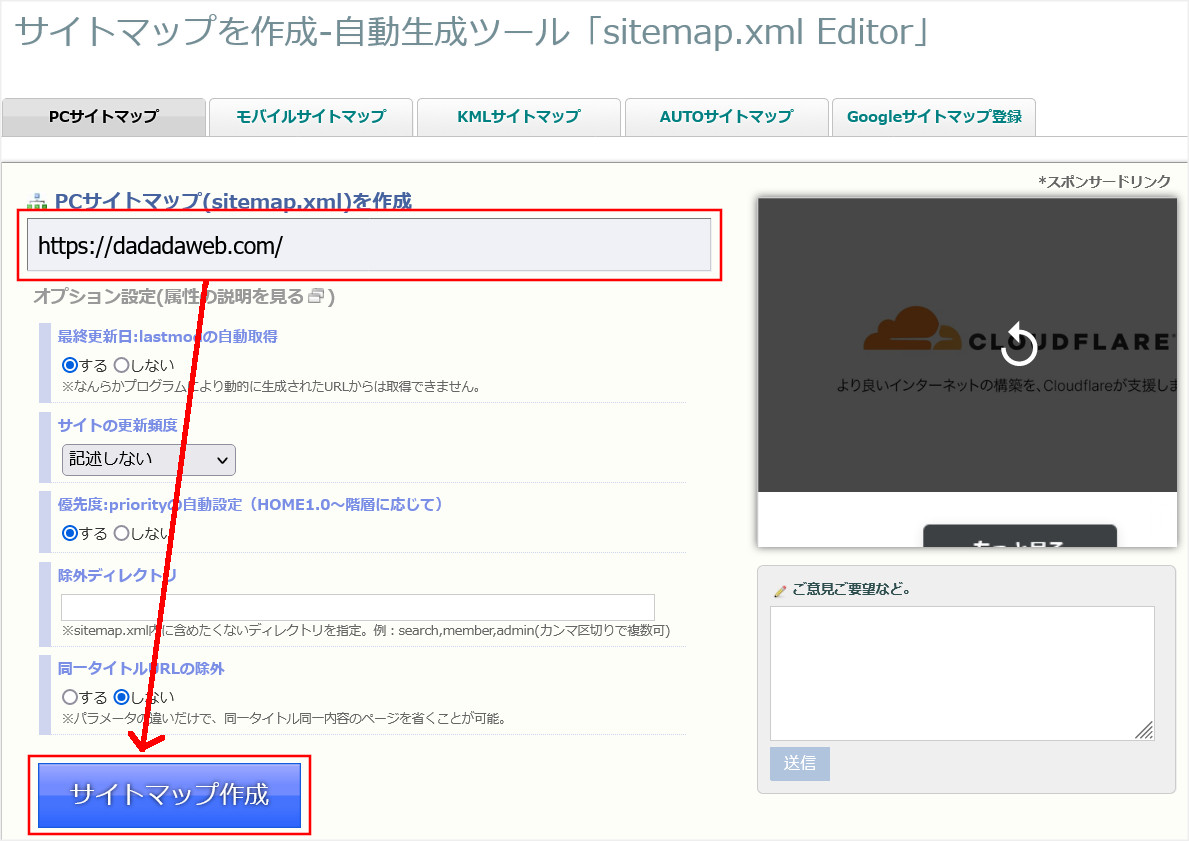
↓
作成が完了したら以下のような画面が表示されるので、「sitemap.xml」というリンクをクリックしてsitemap.xmlファイルをダウンロードします。
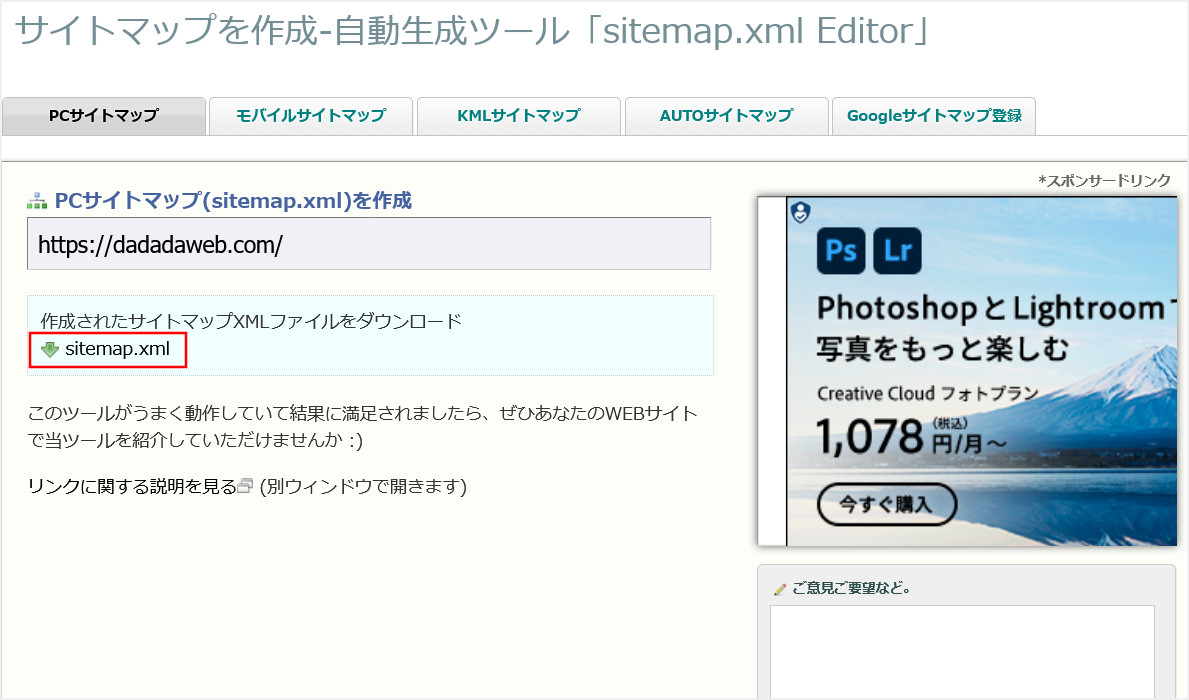
↓
最後に、ダウンロードしたsitemap.xmlファイルを、FFFTPなどでサーバー上にアップロードしてください。
WordPressプラグインを使って作成する方法
WordPressを利用されている場合には、プラグインを利用するのが一般的です。
おすすめのプラグインは「XML Sitemaps(旧Google XML Sitemaps)」です。
「XML Sitemaps」の詳しいインストールや設定の方法などはこちらの記事を参照してください。
他のおすすめプラグインとして「XML Sitemap & Google News」か「Yoast SEO」もあります。
「XML Sitemap & Google News」に関しては、こちらの記事で確認してください。
こちらの記事では、「Yoast SEO」を使ったXMLサイトマップの作成方法について詳しくまとめておきます。
まずは、「Yoast SEO」のインストール方法を行います。
WordPress管理画面の「プラグイン」→「新規追加」と移動してプラグインのインストール画面を開いてください。
インストール画面の右上にある検索ボックスに「Yoast SEO」と入力すると、画面左上に「Yoast SEO」が出てきます。
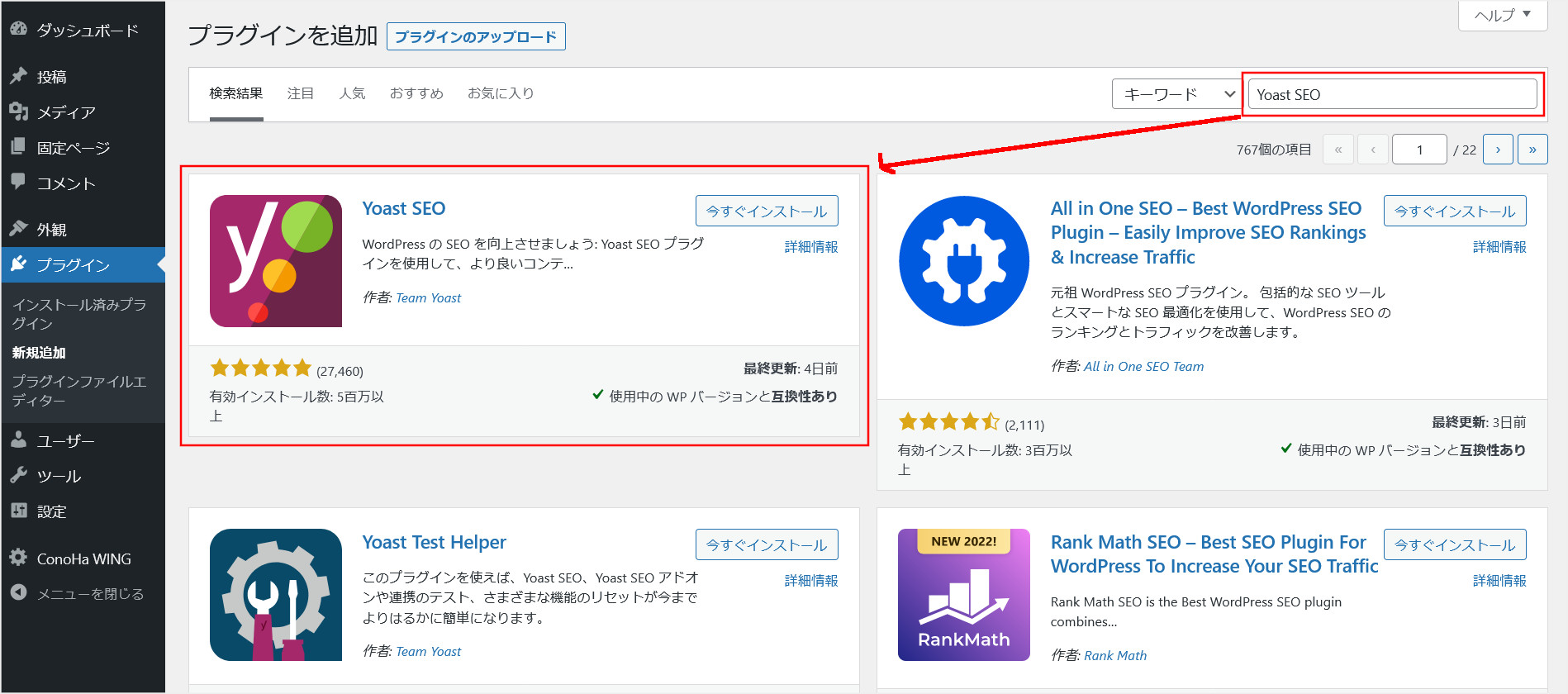
ここで「今すぐインストール」をクリックしてインストールを行います。
インストールが完了したら「有効化」をクリックして、「Yoast SEO」を有効化させます。
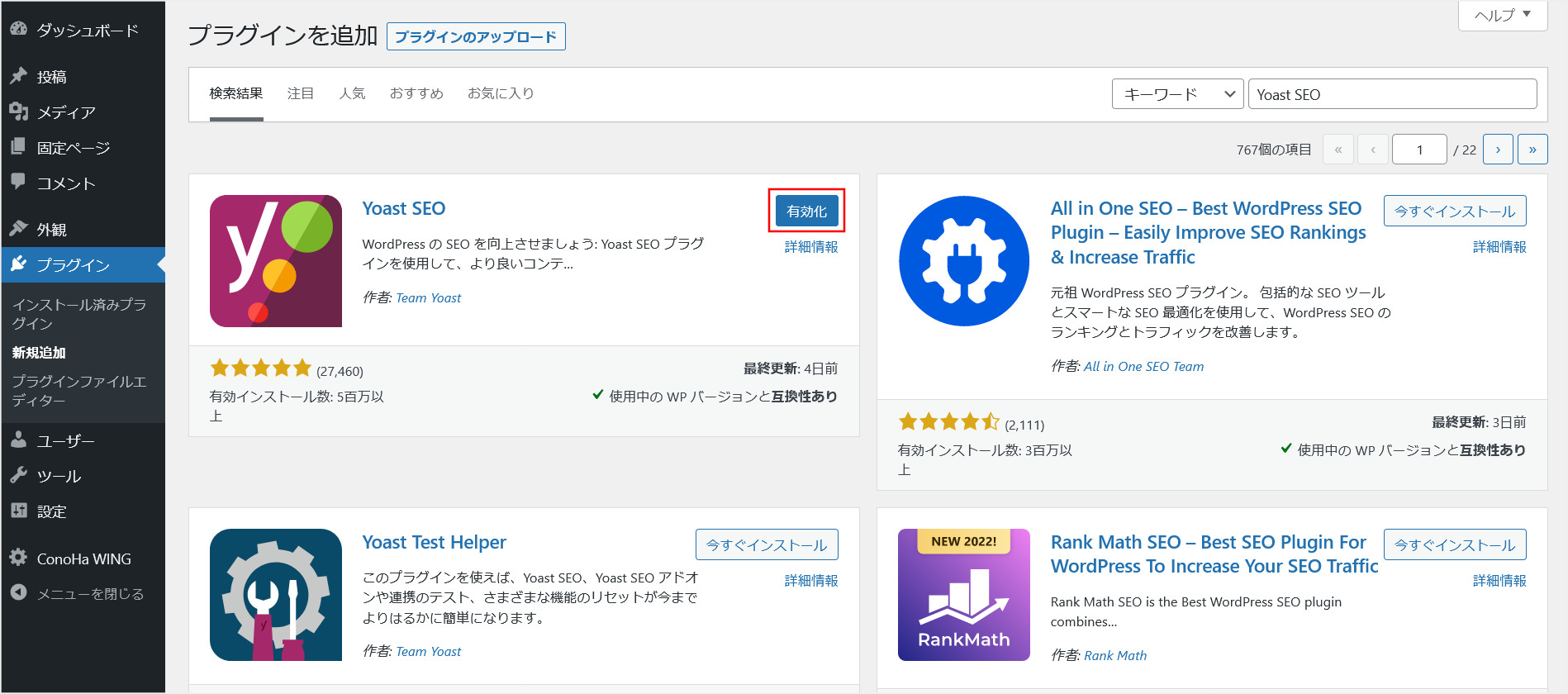
プラグインを有効化すると、管理画面の左側に「SEO]というメニューが追加されるのでクリックしてください。
このような「Yoast SEO」の設定画面が開きます。
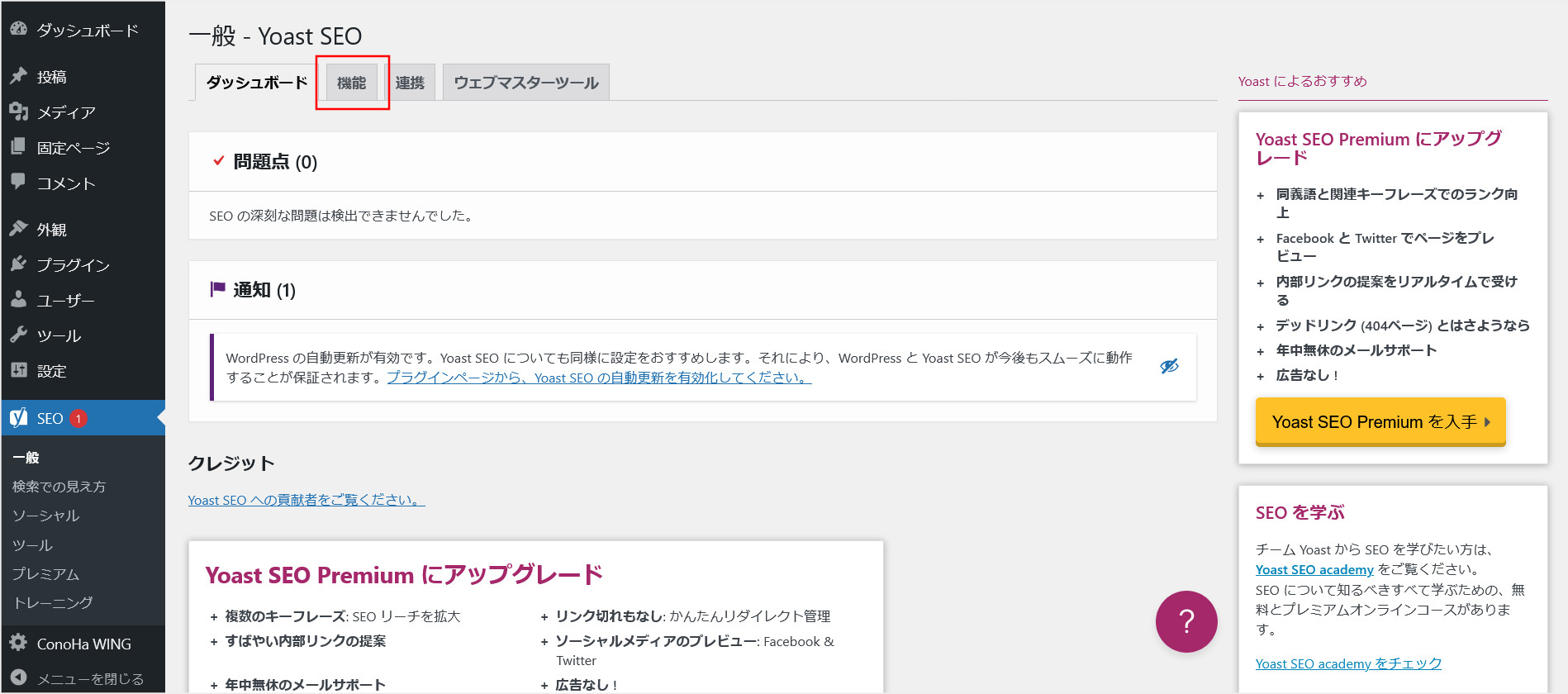
その画面にある「機能」というタブを選択してください。
その中に「XML サイトマップ」という項目があるので、もしも「オフ」になっている場合には「オン」に切り替えて保存してください。
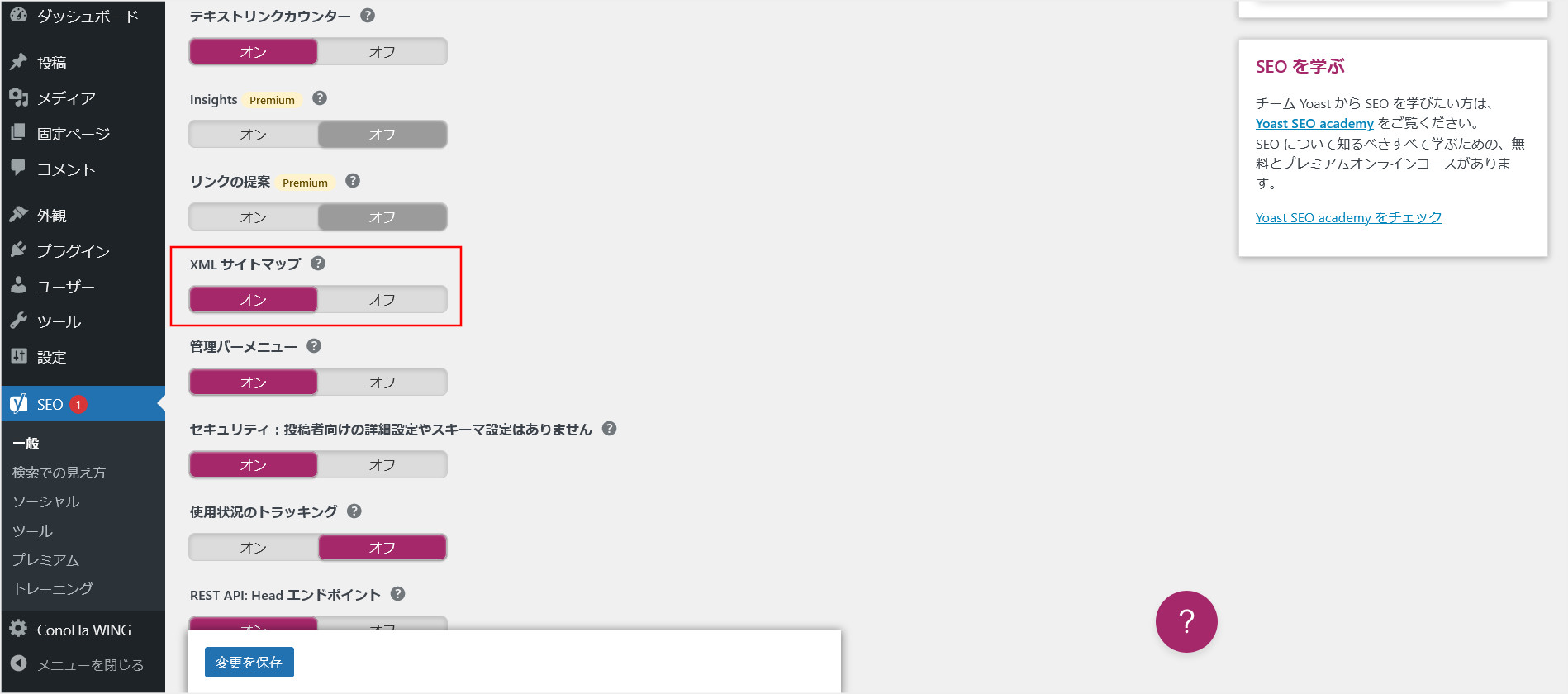
これでプラグイン「Yoast SEO」の設定は完了です。
このあとは、XMLサイトマップが正常に表示されているかを確認します。
「Yoast SEO」を使った場合のXMLサイトマップのファイル名は「sitemap_index.xml」になるので、「サイトURL + sitemap_index.xml」がXMLサイトマップのURLになります。
例えば、サイトの公開URLが「https://example.com」なら、「https://example.com/sitemap_index.xml」がXMLサイトマップのURLになります。
このように表示されていればOKです。
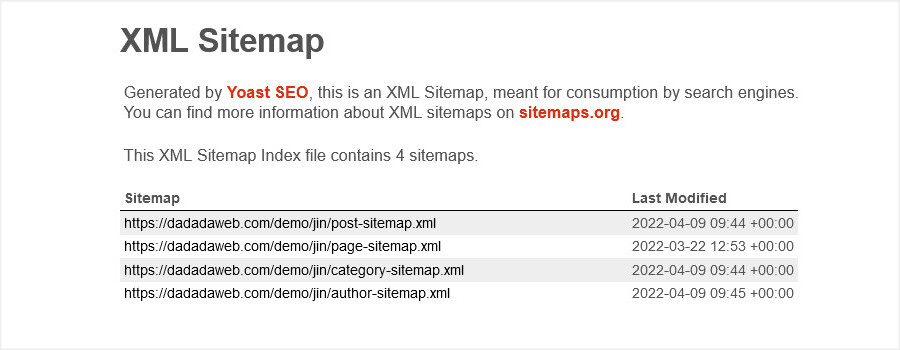
XMLサイトマップをGoogle Search Consoleから送信する方法
XMLサイトマップは作成しただけだとGoogleには気づいて貰えないので、記事のインデックスには効果がありません。
そこで、必ずXMLサイトマップの存在をGoogleに対して伝えるための設定が必要になります。
それが、「Google Search Console」からのXMLサイトマップの送信になります。
まず、「Google Search Console」へログインしてください。
※ログインにはGoogleのアカウントが必要になるので、アカウントをお持ちでない方は必ず事前に作成しておきましょう。
ログイン後、画面左側にある「サイトマップ」を開きます。
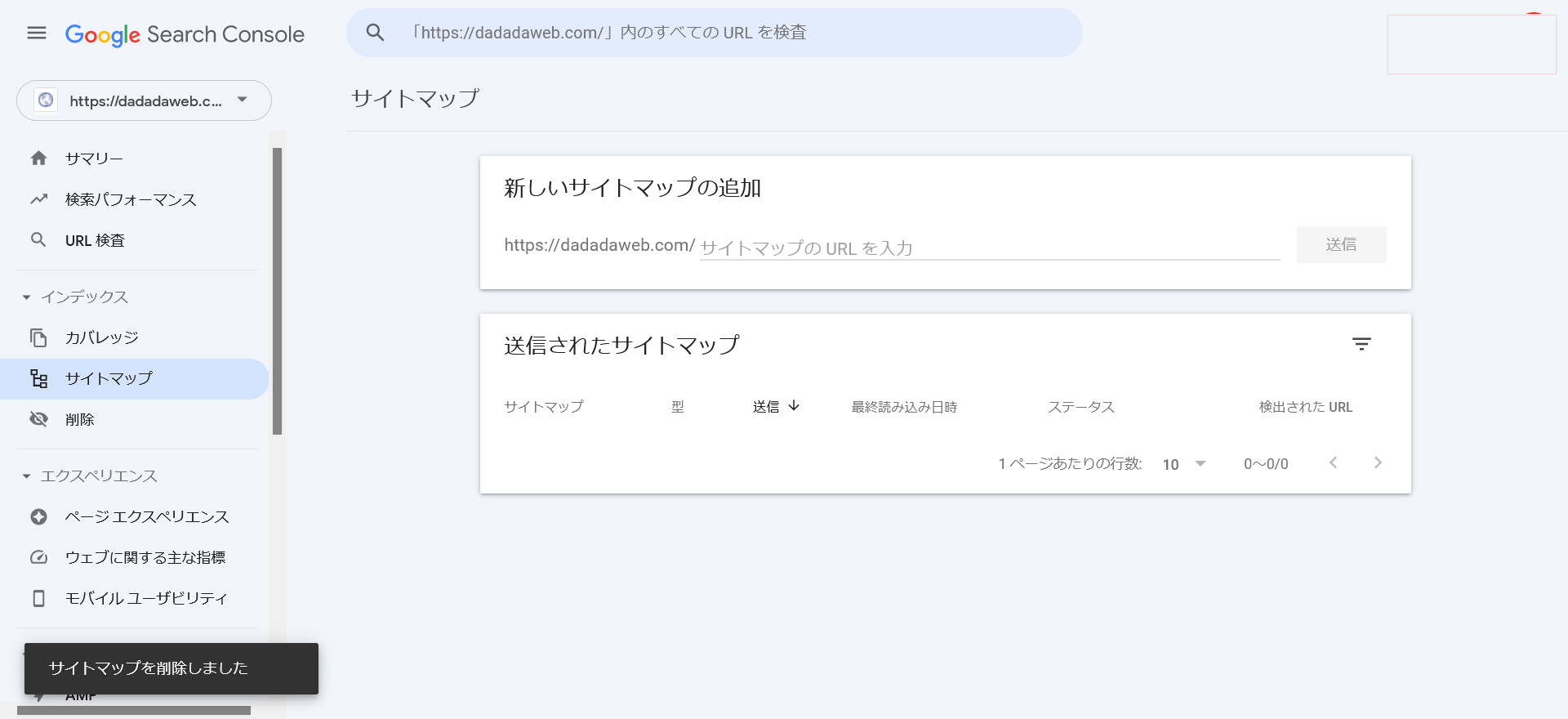
ここに、上記で作成したXMLサイトマップのURLを登録して送信します。
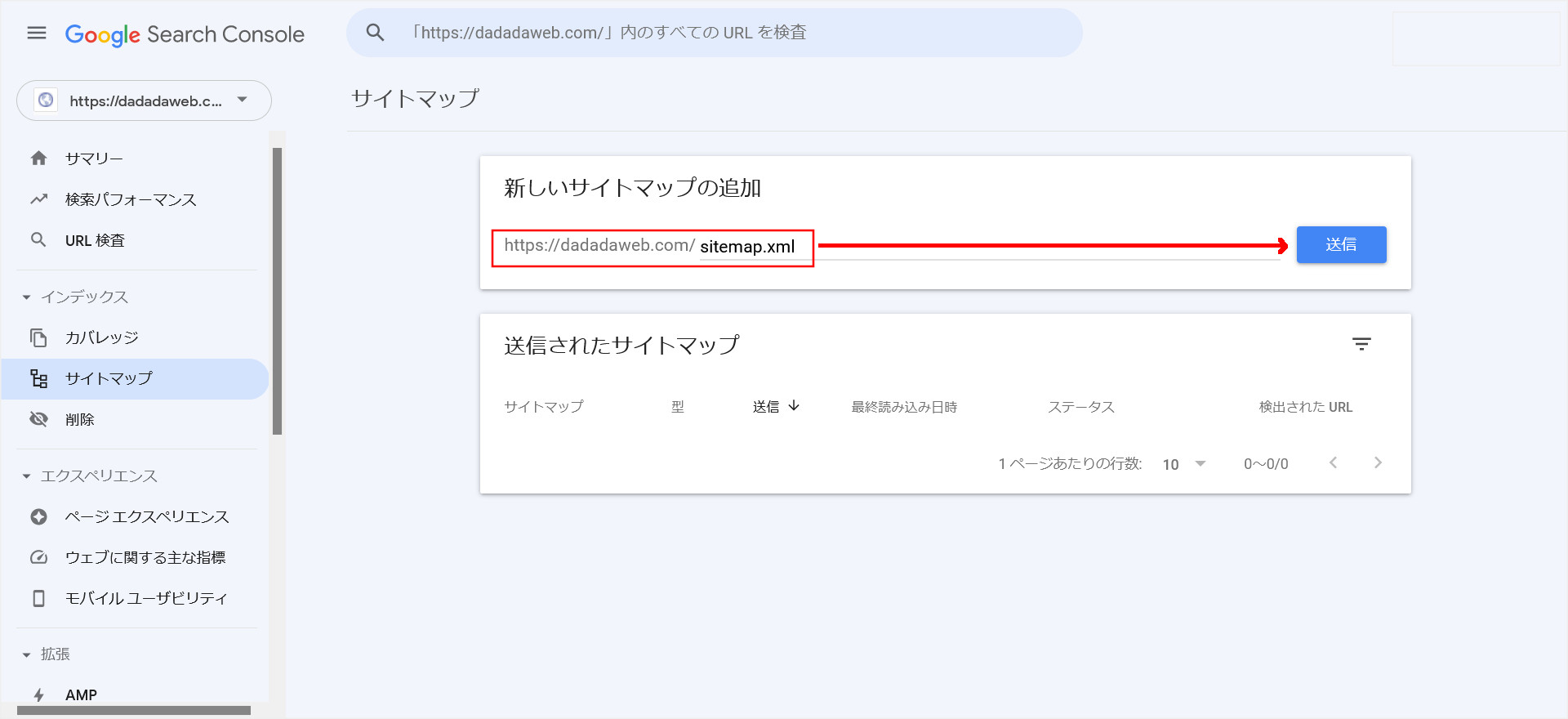
※「Yoast SEO」を利用している場合には、「sitemap.xml」ではなく「sitemap_index.xml」になります。
XMLサイトマップの送信はこれで完了です。
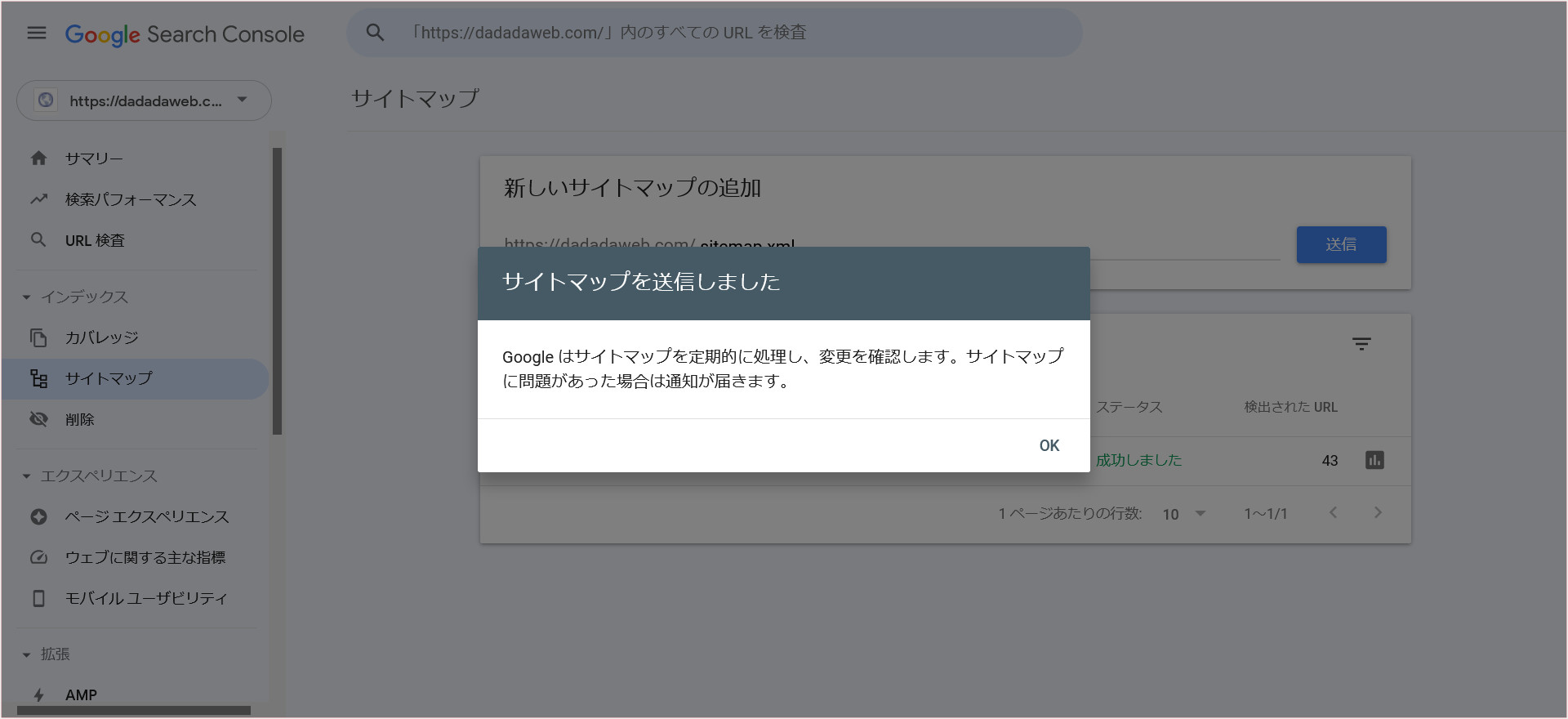
「OK」をクリックしてください。
このように送信したXMLサイトマップが表示されていれば正常に登録されたことになります。
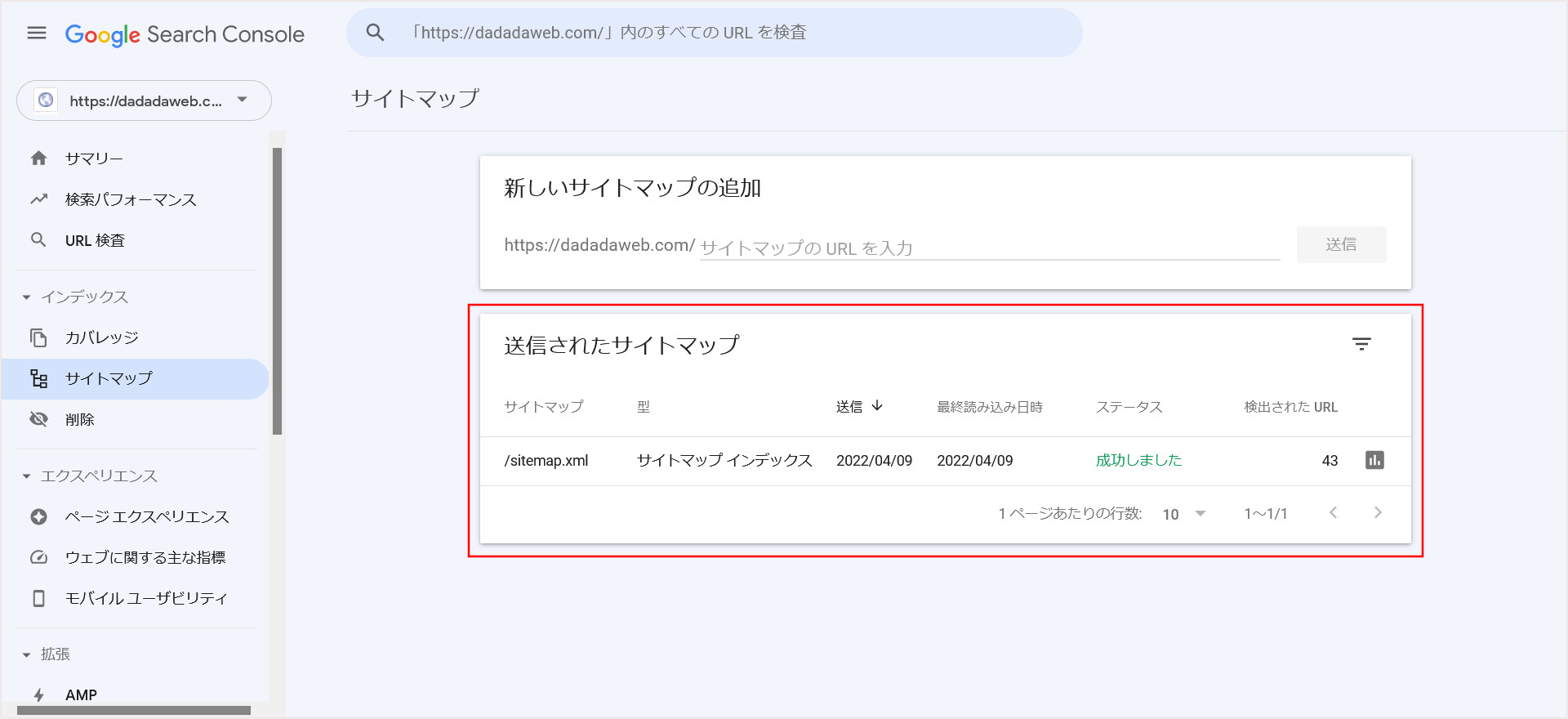
ここまで設定して、ようやくXMLサイトマップの設定は完了です。
忘れないようにしましょう!
XMLサイトマップについてのまとめ
XMLサイトマップを送信することで、サイト内のページのインデックス効果があります。
特に新しいサイトはGoogleに一切認識されていない状態なので、効果的です。
SEO上は必ず設定しておいた方がいいので、新しくサイトを公開した際にはXMLサイトマップの設定も同時に行っておきましょう。
また、運用を開始してそこそこの期間が経っているサイトであっても、まだXMLサイトマップの設定を行っていない方もいると思います。
そのような方もこの機会に設定することをおすすめします。
新しく追加した記事ページは少しでも早くインデックスされるに越したことはありません。
初心者向けのSEO対策にもなるので、必ず設定するようにしましょう!